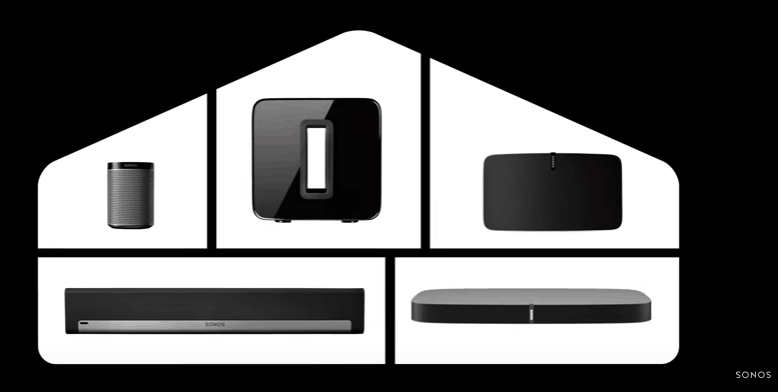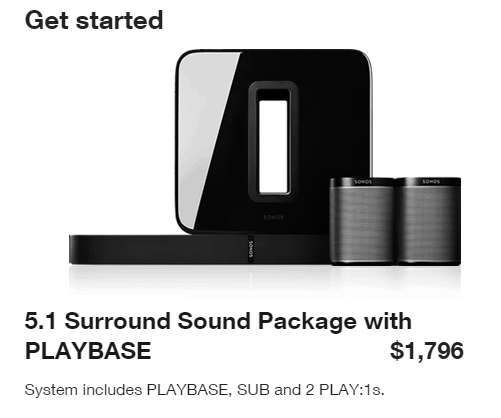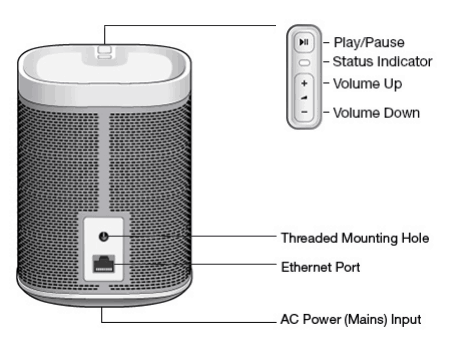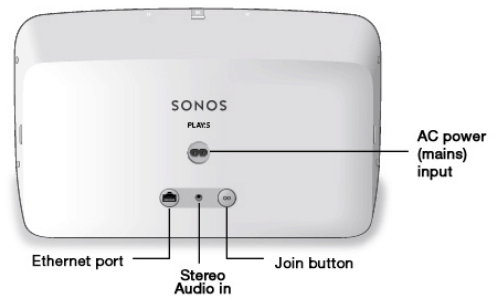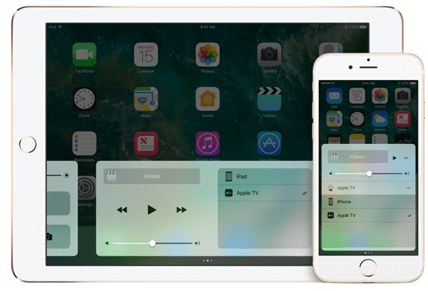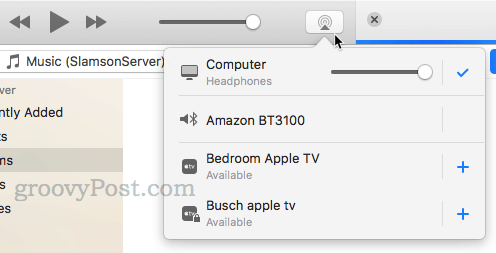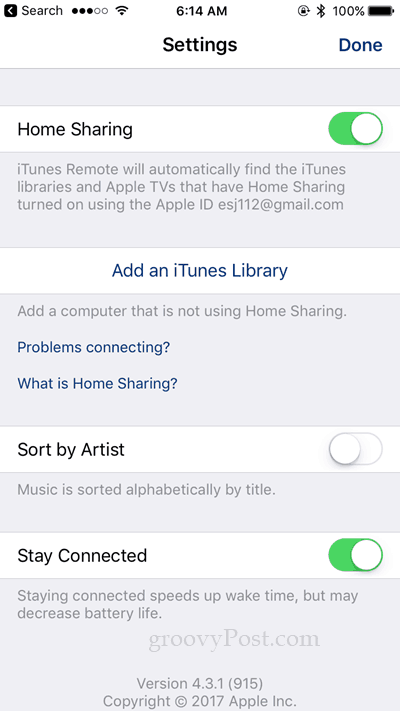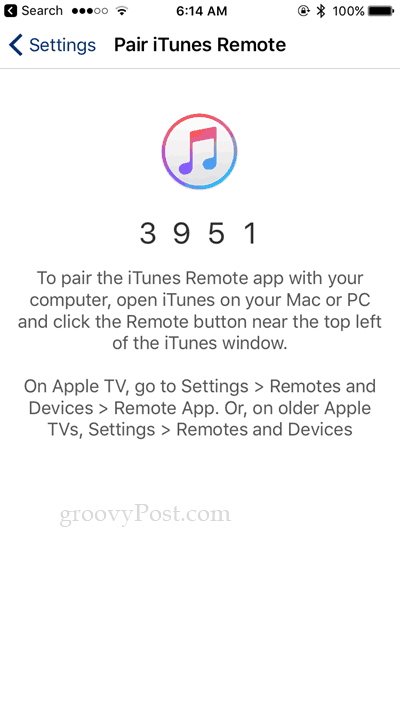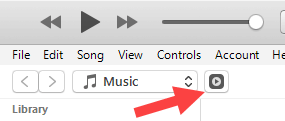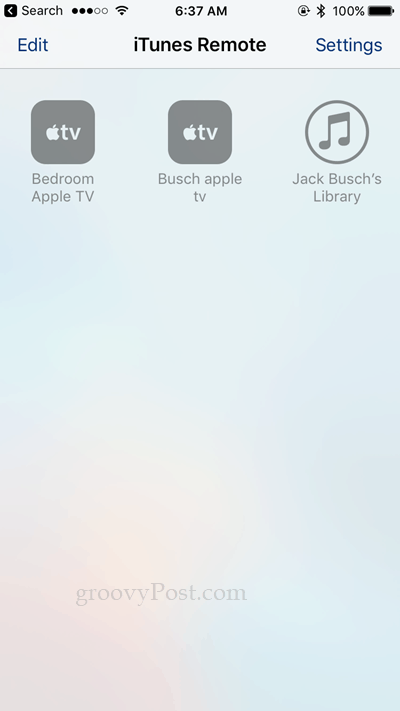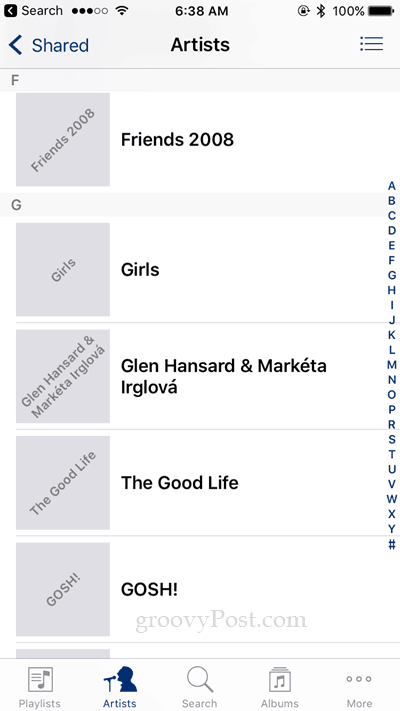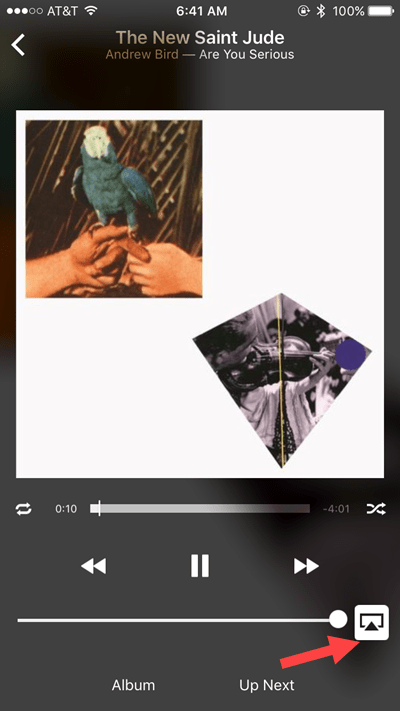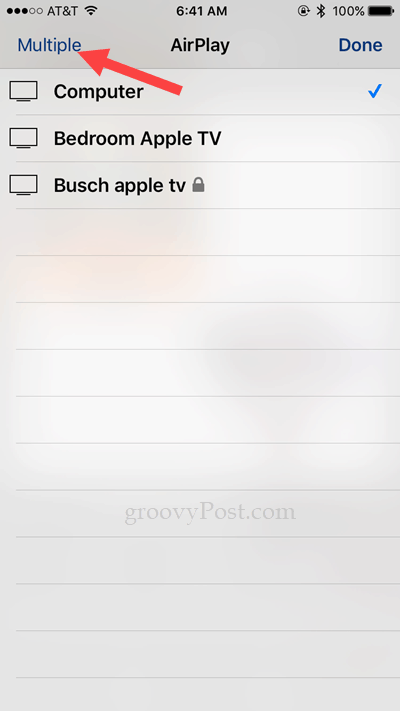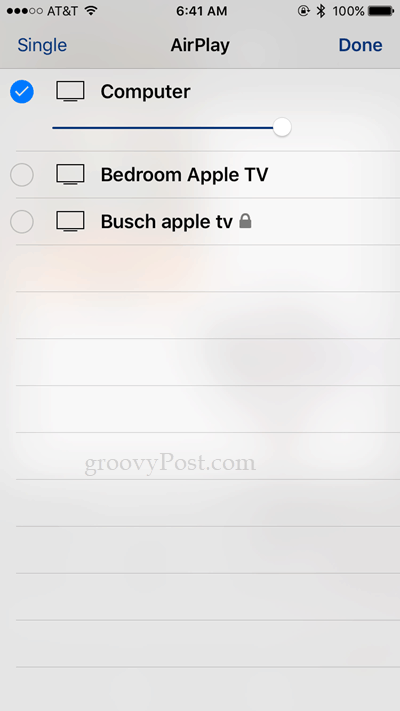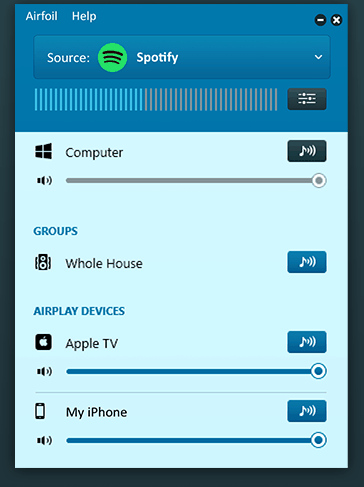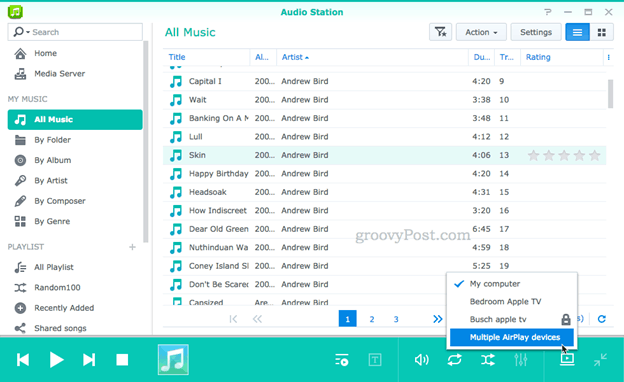최근에 아내가 새 집에서 집 전체 오디오를 현실로 만드는 데 필요한 금액을 얼마든지 쓸 수 있도록 승인했습니다. 하나의 장치에서 음악을 재생하고 집안의 여러 방에 있는 여러 스피커에서 동기화하여 재생하는 기능. 상당한 양의 연구를 수행한 후 Sonos와 AirPlay 라는 두 가지 주요 경쟁자가 있었습니다 .

업데이트 : WWDC 2017 에서 Apple은 멀티룸 오디오 세계의 판도를 바꿀 두 가지 제품인 AirPlay 2와 HomePod(Amazon Echo 및 Google Home에 대한 Apple의 스마트 스피커 답변)를 발표했습니다. HomePod는 2017년 12월에 $350에 판매될 예정입니다. AirPlay 2에 대한 자세한 내용은 곧 공개될 예정입니다. 그러나 바라건대 이것은 프로토콜이 iOS에서 훨씬 더 좋아질 것임을 의미합니다. 그리고 HomePod(Siri 및 HomeKit 포함)로 멀티룸 오디오를 구현하는 저렴한 AirPlay 2 스피커도 보게 될 것입니다.
이 기사의 나머지 부분은 현재 AirPlay 프로토콜에 초점을 맞추고 있습니다. 현재 AirPlay 프로토콜은 작동하지만 업데이트가 필요합니다. AirPlay 2가 출시되면 다시 살펴보겠습니다.
Sonos 집 전체 오디오와 AirPlay 집 전체 오디오는 동일한 문제에 대한 두 가지 매우 다른 솔루션입니다. Sonos는 WiFi 네트워크와 내장된 네트워킹 기능을 조합하여 Pandora, Spotify, Amazon Music에서 음악을 스트리밍하거나 휴대폰에서 오디오 라이브러리를 스트리밍하는 독립형 독점 시스템입니다. AirPlay는 Apple TV, 공식 Apple AirPlay 스피커 및 AirPlay를 지원하는 타사 장비와 같은 지원되는 장비로 오디오를 스트리밍할 수 있게 해주는 Apple에서 개발한 프로토콜입니다.
내가 AirPlay를 선택한 이유: 가격을 미리 말씀드리겠습니다.

나는 Sonos에 대한 꽤 빛나는 리뷰를 들었습니다. Steve는 Sonos를 몇 년 동안 사용해 왔으며 절대적으로 그것을 맹세합니다. 그는 그것을 좋아합니다(그리고 그것에 대해 나에게 말할 모든 기회를 가집니다.) Sonos는 "그냥 작동하는" 솔루션이며 그것에 대해 거의 불만을 들어본 적이 없습니다. 그러나 나에게 Sonos를 시작하려면 3개의 방에 $199 Sonos Play:1 (최소한)을 제공한 후 최소 $600의 비용이 듭니다. AirPlay를 시작하는 데 드는 비용은 약 $0입니다.
게다가, 내가 걱정하는 것이 하나 더 있습니다. 바로 노후화입니다.
Food Network의 스타 Alton Brown은 항상 부엌에 있는 "유니태스커" 장치에 대해 불평하고 있습니다. 마찬가지로 한 가지만 하는 값비싼 독점 기술 장치에 대해 걱정합니다. 물론 Sonos는 한 가지 일을 훌륭하게 수행합니다. 그러나 라우터가 Sonos 스피커가 사용하는 대역을 지원하지 않거나 Apple이 경쟁자를 출시하고 Sonos 앱에 대한 지원을 중단하는 5년 후에는 어떻습니까(현재는 가설)? 부품을 분해하고 용도를 변경할 수 있는 오래된 노트북과 달리 Sonos 스피커는 Sonos에서만 작동하며 Sonos가 없으면 매끄러운 $199 문진을 갖게 됩니다.

AirPlay에는 주요 단점이 있습니다. 나에게 0달러가 든다고 해서 당신에게도 0달러가 든다는 의미는 아닙니다. 필요한 하드웨어가 많이 있습니다. 운 좋게도 이미 소유하고 있습니다. 기능 면에서 AirPlay는 iTunes 및 iTunes 보관함에 있는 모든 것과 가장 잘 작동합니다. Pandora, Spotify, Rhapsody, Google Music, Amazon Music 등과 함께 작동할 수 있지만 조금 더 어렵습니다.
짧은 버전입니다. 세부 사항을 원하십니까? 읽어.
전체 홈 오디오란 무엇입니까?
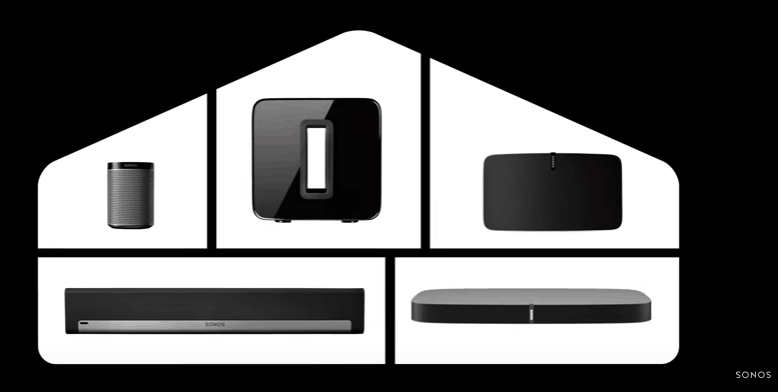
먼저 전체 하우스 오디오가 의미하는 바를 정의하겠습니다. 집 전체에 오디오라는 것은 전화나 컴퓨터와 같은 중앙 집중식 컨트롤러에서 노래를 재생할 수 있고 여러 스피커에서 재생된다는 것을 의미합니다. 아내는 청소나 집안일을 하면서 집 전체를 돌아다니며 헤드폰을 끼거나 블루투스 스피커를 들고 다니지 않고 재생 목록이나 라디오 방송을 듣고 싶어합니다. 대부분의 2층 집에서 휴대폰을 주머니에 넣고 다음 방으로 걸어가면 Bluetooth 스피커가 빠르게 범위를 벗어납니다.
Amazon Echo Dot 몇 개만 구입하는 것이 어떻습니까? 이것은 사실 저를 온하우스 오디오에 열광하게 만든 독창적인 아이디어였습니다. "Alexa, 모든 방에서 '봄맞이 대청소' 재생해"라고 말하면 Echo 장치 4대가 동시에 같은 노래를 재생하기 시작하면 좋지 않을까요? 불행히도 이 기능은 아직 존재하지 않습니다.
집 전체 FM 송신기 와 같은 기존의 낮은 기술 솔루션이 있습니다. 이것은 오디오 소스를 미니어처 라디오 방송국으로 바꾸어 가정에서 FM 라디오로 방송할 수 있도록 합니다. FM 송신기의 오디오 품질은 얼룩덜룩하며 여전히 각 방에 많은 라디오 수신기가 있어야 합니다.
Guardian 과 같은 회사에서 제공하는 집 전체 유선 오디오와 같은 맞춤형 솔루션도 있습니다 . 이를 위해서는 높은 초기 비용이 필요합니다. 물류적으로는 건설이나 리노베이션 중에 실현 가능하지만 일반적으로 DIYer의 손이 닿지 않는 범위에 있습니다.
가정용 오디오 스트리밍은 DIY 단순성과 고품질 오디오의 장점을 모두 제공할 수 있는 잠재력이 있습니다.
소노스란?
Sonos는 무선 스피커 및 홈 엔터테인먼트 시스템에 전념하는 회사입니다. 그들은 하드웨어를 만들고 그것을 실행하는 소프트웨어를 만듭니다. 위에서 말했듯이 Sonos는 "그냥 작동하는" 솔루션입니다.
가장 기본적인 설정은 홈 WiFi 네트워크에 연결하는 단일 Sonos 무선 스피커입니다. Android 또는 iOS용 Sonos 앱과 함께 작동합니다. Sonos에는 Mac 또는 Windows PC용 앱도 있습니다. Sonos는 일부 음악 스트리밍 서비스와 파트너 관계를 맺었으므로 Sonos 스피커에서도 재생하거나 Android, iOS 또는 컴퓨터에서 음악을 재생할 수 있습니다.
설정에 스피커를 추가하려면 Sonos 스피커를 더 구입하세요. 시스템에 추가하는 각 Sonos 스피커에 대해 동시에 ��악을 스트리밍하거나 스트리밍할 스피커를 선택할 수 있습니다. 예를 들어 위층에 있는 모든 스피커를 함께 그룹화하고 단일 노래를 재생한 다음 차고나 침실에서 다른 노래를 재생할 수 있습니다. 그들은 독립적으로 또는 그룹으로 일할 수 있습니다. Sonos 스피커 세트에서 스테레오 사운드를 얻을 수도 있습니다.
구매할 수 있는 Sonos 스피커는 다음과 같습니다.
- Play:1 – $199에 소형 스피커 세트.
- Play:3 – 299달러의 중간 크기 스테레오 스피커.
- Play:5 – $499에 라인인 및 내장형 터치 컨트롤이 있는 6스피커, 3우퍼 세트
Sonos는 또한 TV 또는 홈 엔터테인먼트 시스템( PLAYBAR , PLAYBASE 및 SUB )과 함께 사용할 수신기와 사운드바를 만듭니다 . 이 모두는 Play 스피커에서도 작동합니다.
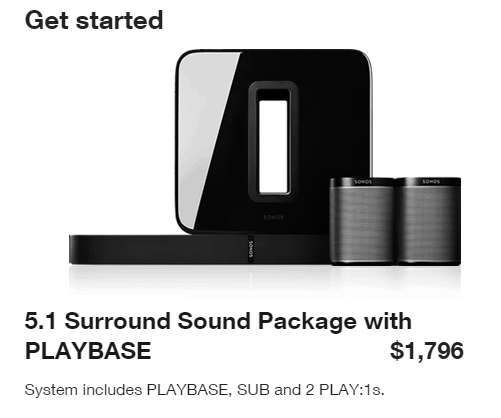
Sonos를 기존 독립형 스피커로 스트리밍하려면 CONNECT 수신기 또는 CONNECT:AMP 증폭 수신기를 사용할 수 있습니다. PLAY 스피커를 사용하기 위해 CONNECT 수신기가 필요하지 않습니다.
Sonos의 작동 방식
Sonos는 가정의 WiFi 네트워크와 전용 Sonos 네트워크의 조합을 사용하여 동기화된 음악을 스트리밍합니다. 블루투스를 사용하지 않습니다. 이것은 좋은 일입니다. Bluetooth는 장치와 동기화해야 하며 범위가 간결합니다. Sonos를 사용하면 한 번만 설정하면 동일한 Wi-Fi 네트워크에 연결되어 있으면 사용할 수 있습니다.
Sonos 스피커는 각 Sonos 스피커가 중계기로 작동하기 때문에 Sonos 스피커의 범위는 우수합니다. 스피커는 인터넷을 통해 무선 라우터에서 실제 오디오 콘텐츠와 스트리밍 서비스를 받습니다. 그러나 서로 대화하기 위해 Sonos 스피커는 Sonos 시스템 자체에서 만든 완전히 별도의 무선 네트워크를 사용합니다. 이것은 모두 당신이 알지 못하는 사이에 뒤에서 이루어집니다.
Sonos의 다른 좋은 점: Play 스피커에는 컨트롤이 내장되어 있어 항상 휴대전화를 사용할 필요가 없습니다. Play:5에는 오디오 소스와 함께 사용하기 위한 라인 인이 있으며 WiFi 범위가 불규칙한 경우 이더넷 포트를 Sonos 스피커에 연결할 수 있습니다.
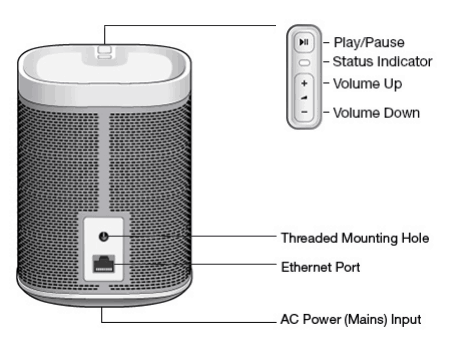
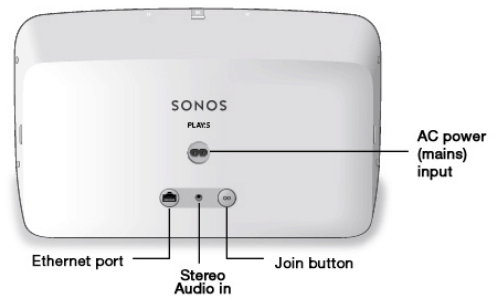
에어플레이란?
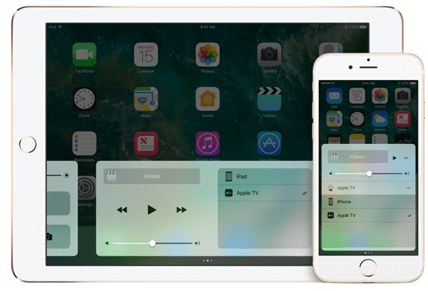
Sonos는 전용 하드웨어, 소프트웨어 및 자체 무선 네트워크로 가득 찬 완전한 스트리밍 오디오 시스템입니다.
AirPlay는 매우 다릅니다.
AirPlay는 단순히 오디오 및 비디오 스트리밍을 위한 프로토콜입니다. Apple은 Apple TV로 콘텐츠를 스트리밍하기 위한 독점 기술로 AirPlay를 개발했지만 타사 장치에서도 작동합니다. 오디오 전용 스트리밍 전용 AirPlay 스피커를 구입할 수도 있습니다.
Sonos와 마찬가지로 AirPlay는 WiFi를 사용합니다. 작동하려면 두 가지가 필요합니다.
보시다시피 AirPlay는 훨씬 더 복잡한 솔루션입니다. Mac Mini와 몇 대의 AirPlay 스피커만 있다면 Sonos 시스템만큼 쉽게 지출할 수 있습니다. 그러나 기존 장치 중 일부를 결합하고 몇 가지 조정만 하면 모두 함께 작동하도록 만들 수도 있습니다.
AirPlay의 가장 큰 단점은 중앙 집중식 시스템이라는 것입니다. 여러 수신기에서 재생 중인 하나의 오디오 소스가 있습니다. Sonos를 사용하면 분산 시스템입니다. 스피커가 모두 서로 대화할 수 있으므로 거의 모든 오디오 소스를 모든 스피커로 쉽게 스트리밍할 수 있습니다. AirPlay를 사용하면 조금 더 어렵지만 설정의 세부 사항에 들어갈 때 수행 방법을 보여 드리겠습니다.
이미 AirPlay 장치가 많이 있기 때문에 AirPlay 전체 오디오를 사용하기 위해 단 한 푼도 지불할 필요가 없습니다. 내 가족 방에는 Apple TV가 있고 주 침실에는 오래된 Apple TV가 있으며 Kodi를 사이드로드한 Firestick이 있습니다. Kodi를 설치할 수 있는 Raspberry Pi도 있습니다. AirPlay를 할 수 있는 기기는 4개입니다.
물론 단점은 이러한 스트리밍 장치가 모두 오디오 스피커보다 훨씬 더 많은 에너지를 사용하는 TV라는 것입니다. AirPlay 스피커를 사용하거나 디지털-오디오 변환기가 있는 Raspberry Pi를 기존 스피커 세트에 연결하여 오디오 전용 솔루션을 얻을 수 있습니다. 나는 미래의 포스트에서 그것을 다룰 것이다.
AirPlay 작동 방식
AirPlay 수신 장치에서 오디오를 재생하려면 장치의 전원이 켜져 있고 WiFi 네트워크에 연결되어 있어야 합니다. 그런 다음 중앙 집중식 소스에서 오디오를 보내야 합니다. 가장 간단한 오디오 소스는 iTunes를 실행하는 MacBook 또는 PC입니다.
iTunes에서 노래 재생을 시작한 다음 AirPlay 아이콘을 클릭하십시오. 스트리밍할 장치를 하나 이상 선택할 수 있습니다. + 기호를 클릭하여 소스를 출력으로 추가합니다.
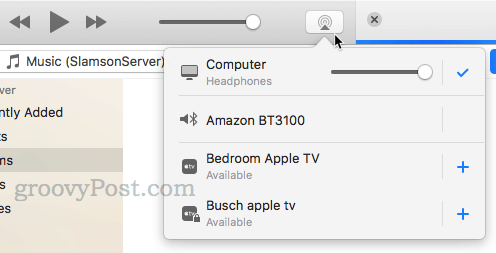
Mac에 연결된 스피커 또는 Bluetooth 스피커로 스트리밍할 수도 있습니다.
iPhone 또는 iPad에서 AirPlay를 사용하여 여러 스피커로 스트리밍하기
iPhone에서 여러 스피커로 AirPlay할 수 없습니다. 그러나 할 수 있는 일은 iPhone을 사용하여 컴퓨터에서 iTunes 보관함을 원격으로 제어하는 것입니다. 이렇게 하려면 Remote 앱을 사용하십시오.
설정 > iTunes 보관함 추가를 탭합니다.
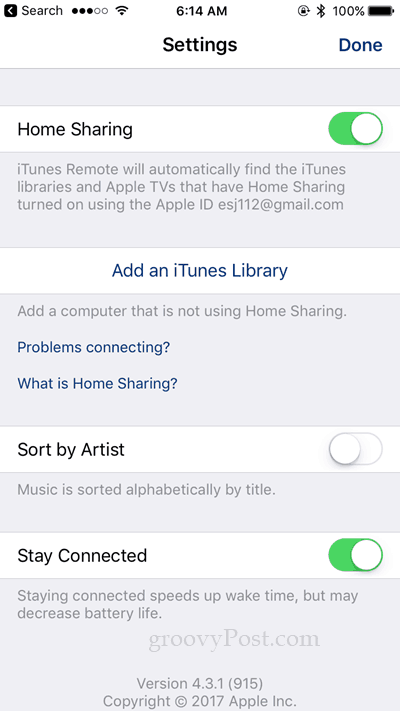
Mac 또는 PC에서 iTunes를 열라는 메시지가 표시됩니다.
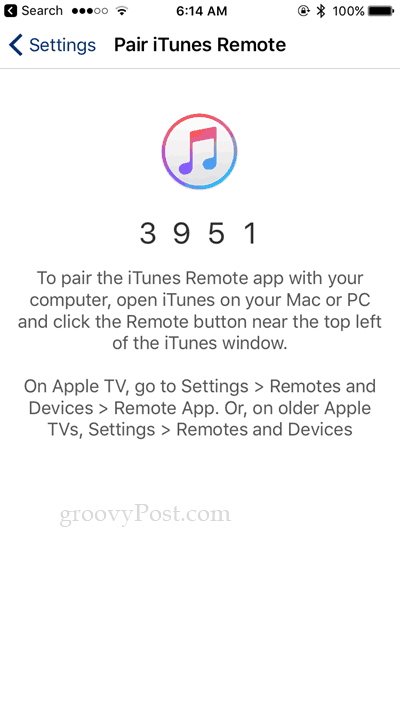
컴퓨터에서 iTunes 창의 왼쪽 상단 근처에 있는 리모컨 버튼을 클릭하여 코드를 입력합니다.
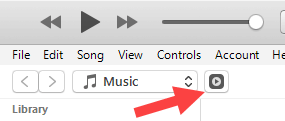
iTunes에 리모컨 버튼이 표시되지 않습니까? iTunes를 닫고 설정 > iTunes 보관함 추가를 탭한 다음 iTunes를 다시 실행하십시오.
Remote 앱을 iTunes에 연결하면 휴대폰에서 iTunes 보관함을 탐색할 수 있습니다.
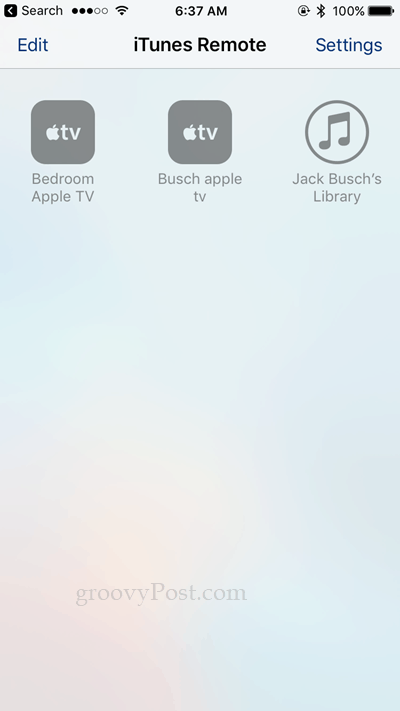
노래를 재생한 다음 오른쪽 하단에 있는 AirPlay 아이콘을 탭하십시오.
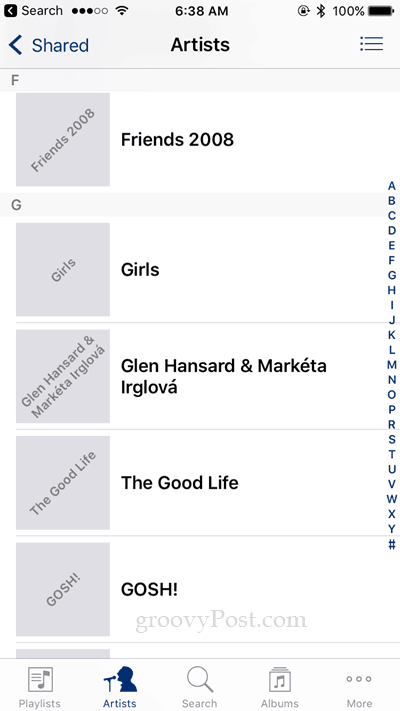
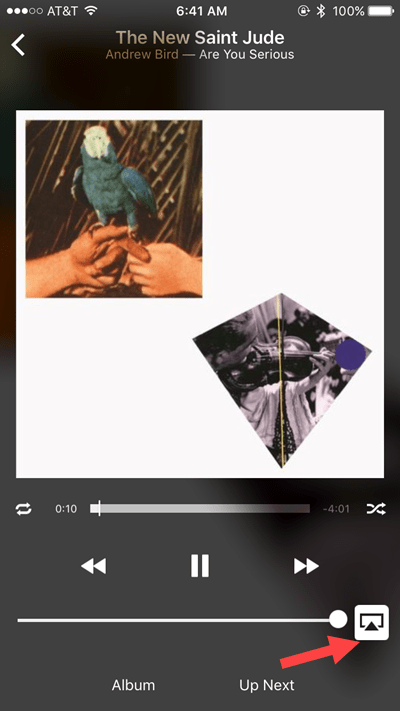
왼쪽 상단에서 다중을 누릅니다.
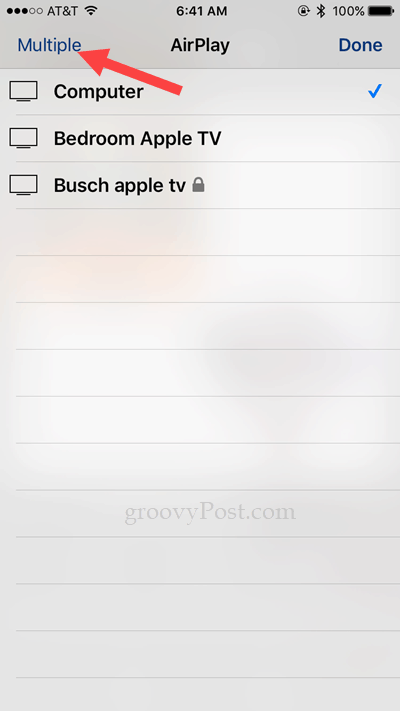
재생할 AirPlay 장치를 하나 이상 선택하십시오.
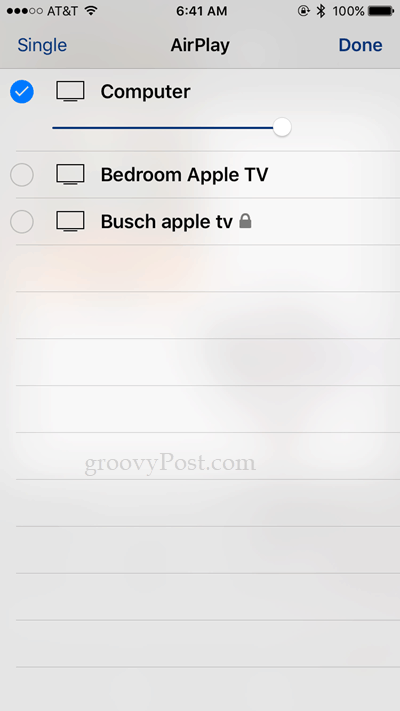
AirPlay를 통해 Spotify, Amazon Music 및 기타 스트리밍 서비스 재생
Sonos와 달리 iTunes 이외의 소스에서 여러 AirPlay 스피커로 오디오를 재생할 수 있는 전용 AirPlay 앱은 없습니다. 해결 방법은 Mac을 오디오 소스로 다시 사용하는 것입니다.
먼저 재생하려는 스트리밍 음악 서비스를 실행하고 컴퓨터에서 재생을 시작합니다. 최상의 결과를 얻으려면 Amazon Music, Spotify 등의 데스크톱 버전을 사용하십시오.
메뉴 막대에서 스피커 아이콘을 클릭하여 macOS 시스템 오디오를 단일 AirPlay 장치로 스트리밍할 수 있습니다.
스피커 아이콘이 보이지 않습니까? 시스템 환경설정 > 사운드로 이동 하고 메뉴 막대에서 볼륨 표시 를 활성화합니다 .
그렇다면 여러 AirPlay 장치는 어떻습니까?
불행히도 macOS는 기본적으로 여러 AirPlay 장치에 스트리밍 시스템 오디오를 지원하지 않습니다.
그러나 AirFoil($29)이라는 타사 프로그램을 사용하여 해당 지원을 추가할 수 있습니다. Linux 및 Windows용 AirFoil 버전도 있습니다. (참고: 이 글을 작성하는 시점에서 AirFoil은 tvOS 10.2 이상에서 작동하지 않습니다 . 임시 솔루션으로 Airfoil Satellite TV 라는 무료 Apple TV 앱이 있지만 개발자는 장기적인 솔루션을 위해 노력하고 있습니다. 업데이트: 수정 했습니다 ! AirFoil은 현재 tvOS 10.2 이상에서 작동합니다. 그래도 먼저 테스트 실행을 위해 AirFoil 무료 평가판을 받는 것이 좋습니다.)
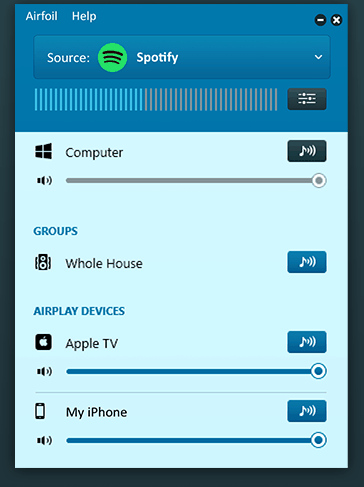
휴대폰에서 AirFoil을 제어하려면 앱 스토어에서 Airfoil 위성 앱 을 받으십시오 .
iTunes 없이 AirPlay 사용하기
당신이 iTunes를 싫어한다면 (나처럼) 그것을 사용할 필요가 없습니다. 일부 타사 음악 플레이어는 여러 AirPlay 장치로의 재생을 포함하여 AirPlay를 지원합니다. 예를 들어, 제 Synology DiskStation에는 여러 스피커에 AirPlay를 할 수 있는 내장 오디오 플레이어(Audio Station이라고 함)가 있습니다.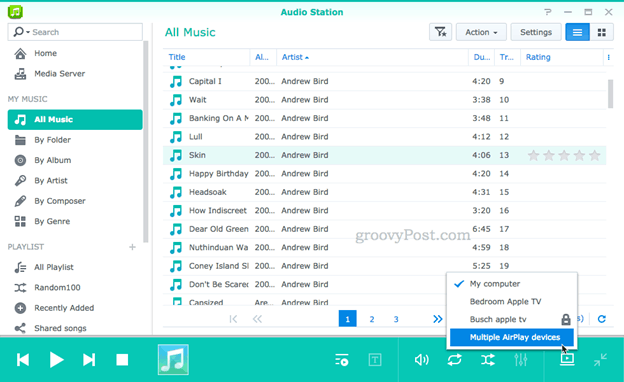
DS Audio라는 내 DiskStation의 오디오 플레이어를 제어하는 iOS 앱도 있습니다. 이를 통해 휴대폰에서 여러 장치를 AirPlay할 수 있으므로 Sonos(거의)만큼 편리합니다.
내 모든 음악을 내 DiskStation에 저장하기 때문에 이 기능이 적합합니다. 내 DiskStation에서 직접 내 오디오를 재생하거나 iTunes에서 재생할 수 있는 옵션을 제공합니다. DiskStation의 장점은 내 PC와 달리 항상 켜져 있다는 것입니다.
결론
그나저나 Sonos 대신 추가 비용을 지불하라고 설득했나요? 분명히 AirPlay 사용에는 장단점이 있습니다.
에어플레이 장점:
- 하드웨어 투자가 거의 또는 전혀 필요하지 않습니다. 기존 AppleTV 또는 기타 AirPlay 지원 장치를 자주 사용할 수 있습니다.
- 기존 A/V 설정에 쉽게 통합됩니다.
AirPlay 단점:
- 중앙 집중식 오디오 소스로 Mac 또는 다른 장치가 필요합니다.
- iTunes 음악을 제어하려면 원격 앱이 필요합니다.
- Amazon Music, Google Play, Spotify 등에 대한 기본 지원 없음
- 여러 장치에서 비 iTunes 오디오를 재생하려면 VNC가 필요합니다.
그런 점에서 Sonos는 당신을 위해 돈을 가치가 있을 수 있습니다. Sonos는 시도되고 사실이며 잘 지원되고 인기가 있습니다. 하지만 내 집에 있는 한 곳 이상의 방에서 같은 노래를 틀어주는 것과 같은 간단한 일에 수백, 어쩌면 천 달러 이상을 써야 한다는 사실이 저에게는 답답합니다. 그러나 AirPlay로 모든 문제를 뛰어 넘고 나면 그 프리미엄을 지불함으로써 얻을 수 있는 것이 분명합니다. 단순함과 더 높은 음질입니다.
여전히 AirPlay를 사용하고 있는지 6개월 후에 다시 물어보십시오. 그것은 당분간 나를 위해 작동하고, 지금은 그것을 참을 만큼 인색합니다.
집 전체 오디오가 600달러 이상의 투자 가치가 있습니까? 의견에 대해 알려주십시오.